אם אי פעם רצית להעלות ולשתף 350 מגה בייטהגש עם חבריך באמצעות שירות שיתוף קבצים מקוון, אך ברצונך להעלות את הקובץ בחלקים קטנים יותר. כיצד ניתן לפצל קובץ גדול למספר נתחים ולהעלות אותו לשירות שיתוף הקבצים? WinRar ו- HJSplit הם היישומים הטובים ביותר לא רק לפצל קבצים גדולים למספר נתחים אלא גם כדי לדחוס אותם תוך כדי פיצול.
להלן שתי שיטות לפיצול קובץ גדול למספר קבצים קטנים:
שיטה 1: שימוש ב- WinRar
כדי להתחיל להתפצל, לחץ באמצעות לחצן העכבר הימני על הקובץ שאתה רוצה לפצל, בחר באפשרות הוסף לארכיון.

WinRar מקצה אוטומטית שם לארכיון החדש שהוא עתיד ליצור. אם אינך מעוניין בשם ברירת מחדל, תוכל לשנות אותו בהתאם.
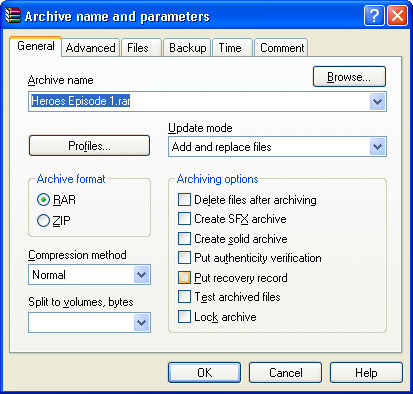
תחת האופציה מתפצל לכרכים, הזן את הגודל המרבי הרצוי של כל נתח קבצים או בחר גודל מתאים מהאפשרות הנפתחת הזמינה. במקרה שלי הזנתי 5 מגה בייט לכל נתח קובץ.
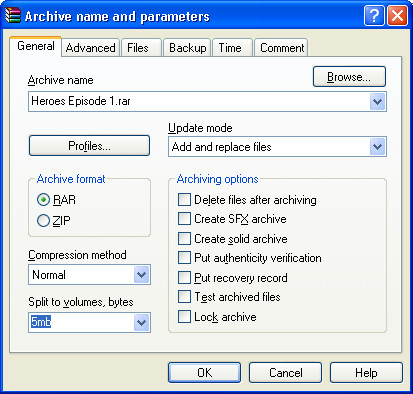
לחץ על בסדר ולחכות כמה שניות. WinRar דחוס את קובץ המקור ומפצל אותו למספר קבצים.
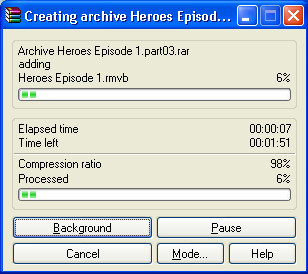
שיטה 2: שימוש ב- HJSplit
כדי להתחיל לפצל את הקובץ באמצעות HJSplit, לחץ על הכרטיסייה פיצול בחלון הראשי.
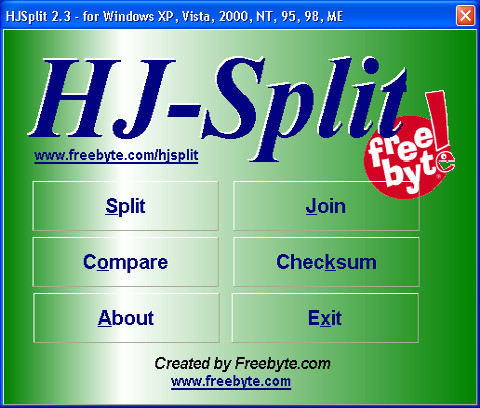
עכשיו לספק HJSplit עם שלך קלט(אתר לקובץ שברצונך לפצל) ו- תפוקה(מצא היכן תרצה להציב את הקבצים המפוצלים שלך) יעדים והזן את הגודל המרבי הרצוי של כל נתח קובץ.
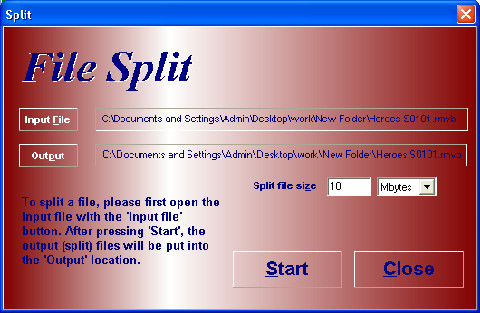
כעת לחץ על כפתור ההתחלה והמתן זמן מה עד שהקובץ יתפצל לנתחים קטנים יותר.
כיצד למזג / להצטרף לקבצים באמצעות HJSplit
עם HJSplit אתה לא יכול רק לפצל קבצים, אלא גם להצטרף לחלקים המפוצלים שוב יחד. כדי להתחיל בצירוף קבצים, בצע את הצעדים הפשוטים הבאים.
לאחר לחיצה על 'הצטרף' כפתור במסך HJSplit הראשי, תראה את המסך הבא:
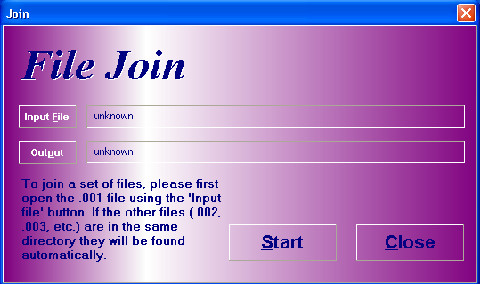
וודא שקבוצת החלקים המפוצלים (קבוצת הקבצים המסתיימת ב- .001, .002, .003 וכו ') שאליהם יצטרפו כולם נמצאים באותה ספריה. לחץ על הכפתור 'קובץ קלט', במסך ישירות למעלה, אשר יפתח את הדו-שיח המוצג ישירות למטה:
ציין זאת רק את הקובץ הראשון בערכת החלקים המפוצלים (קובץ ה- .001) נראה לעין בדיאלוג זה. שימו לב שחשוב שכל החלקים המפוצלים יהיו באותה תיקיה. כאשר הקבצים האחרים ששייכים לקבוצת החלקים המפוצלים (.002, .003, .004 וכו ') נמצאים באותה תיקיה, HJSplit ימצא אותם אוטומטית במהלך ההצטרפות.
לאחר לחיצה פתוח, שם ונתיב הקובץ שבחרת זה עתה יופיעו קובץ קלט תיבה, אנא ראה להלן:
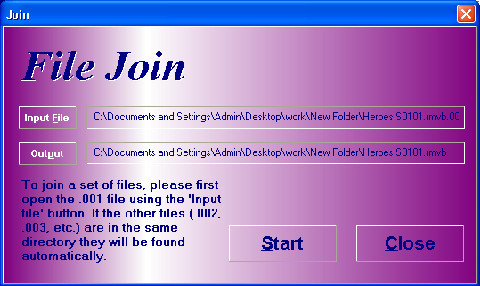
כעת לחץ על התחל כדי למזג את כל הקבצים לקובץ אחד.
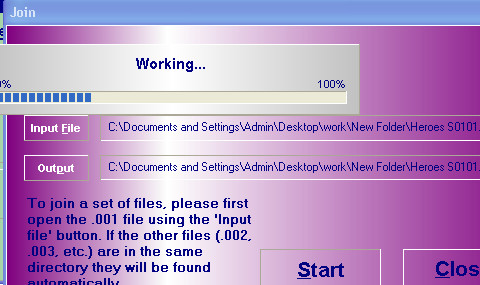
אם אתה חושב שיש תוכנות אחרות שיכולות לעשות עבודה טובה יותר מאלו, יידע אותנו בתגובות.













הערות